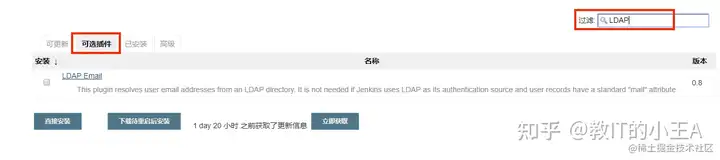Jenkins基本功-更新、升级
Jenkins的更新和升级
我们最近提到, Jenkins 有一个非常活跃的社区, 正因为如此, 服务器的新版本不断发布, 有很多新的功能和错误修复。这是非常明智的总是保持服务器最新。
但是, 该过程并不真正涉及升级主机, 尤其是对于生产服务器。每个管理员、DevOps 工程师和开发人员都需要遵循某些最佳实践, 以保持高可用性。
在本章中, 我们将介绍 Jenkins 服务器升级的必要实践和积极和消极影响。请注意, 此知识对任何服务器升级也是动态的, 当然, 任何与 jenkkins 相关的步骤除外。
维护窗口
维护时段是技术人员事先指定的一段时间, 在此期间, 可进行可能导致服务中断的预防性维护。
您可以通过以下链接阅读有关维护时段的详细信息:https://docs.aws.amazon.com/systems-manager/latest/userguide/systems-manager-maintenance.html
为了强制实施高可用性 (旨在避免停机), 每个管理员都需要每周安排一次窗口, 时间至少从每两周一次或关键参与的服务中到一次。这通常是在周末。在此期间, 需要通知所有利益攸关方, 特别是在维护中的服务是最终用户产品的情况下。
在任何组织中, Jenkins都将是几乎所有运营的核心服务器之一。停机时间的影响不限于以下方面:
- 潜在的功能交付延迟
- 如果任何自动生成或流程是由 Jenkins 操作的, 则数据丢失
- 如果任何定期或自动的与收入有关的服务正在运行, 可能会造成收入损失
- 对应用程序服务的潜在影响
既然我们认识到维护时段的影响, 至少要实现它。
返回到我们Jenkins斯服务器;我们需要注意什么?这将跨越相当多的项目, 这取决于在一个组织中使用Jenkins的数量。在我们的案例中, 我们只需要担心以下事项:
- The Jenkins host
- Installed plugins
如果您将 Jenkins 作为生产主机运行, 则保持其最新状态非常关键, 但要保持稳定的版本。有时, 插件依赖于特定版本, 这会引发兼容性问题, 最终导致不可用。
如果要升级 Jenkins 主机, 请确保在插件上保留一个选项卡, 并在必要时也升级它们。要标识当前的 Jenkins 版本, 您可以检查服务器页面的右下角, 但这可以在任何页面上找到。从以下屏幕截图可以看出, 本书中使用的版本 2.89.4:
升级我们的Jenkins服务器
此时, 我们已经相当熟悉成功升级或更新所需的必要步骤和过程。让我们继续检查我们的服务器。
只有升级您的 Jenkins 服务器, 如果有一个稳定的版本为您的当前版本。不要降级。否则, 你应该随时坚持到底, 了解我们从这一点前进到这一节结束所采取的步骤。
返回到主仪表板, 在菜单上, 您将在右侧的搜索提示之前看到一个红色。这就是詹金斯发送通知的地方, 所以一定要检查任何通知, 以避免错过关键消息。请看一下此屏幕截图:
目前, 我们将重点关注升级通知, 其内容应如下:
看起来Jenkins需要升级。在我们考虑升级主机之前, 这里有几个问题我们需要问:
- 推荐的版本是否稳定?
- 升级服务器有什么特别的原因吗?
- 推荐的版本列表是否有任何可能干扰当前操作和插件的问题?
Checking the Version Release Notes
在新选项卡中打开更改日志链接, 并注意顶部的发行说明, 如下所示。
请看一下此屏幕截图:
为了演示目的, 我们将运行此安装, 让学生熟悉升级。否则, 我们没有确切的理由升级服务器。
返回到主仪表板。如果您没有要升级的通知, 您的主机应该是正常的和最新的。否则, 我们将运行自动升级。
- 确保当前没有正在运行的作业。
- 选择 "或自动升级" 按钮, 如下所示:
完成后, Jenkins 将提示重新启动, 如下所示:
选择安装完成且没有运行作业后重新启动 Jenkins。请看一下此屏幕截图:
- Jenkins 将重新启动, 完成此操作后, 应提示您登录或返回到主仪表板。
- 由于连接问题, 如果重新启动循环无限, 运行安全重新启动, 詹金斯将恢复正常操作。请看一下此屏幕截图:
系统应提示您继续重新启动。请看一下此屏幕截图:
当詹金斯重新启动时, 请注意, 在右下角, 我们的版本已经从2.89.4 移动到 2.107.1:
这里我使用本地下载好的war包,用sftp上传到这个目录下
可以看到这个已经在了
因为tomcat刚刚是运行的,所以自动解压了
浏览器访问:http://你的ip:8080/jenkins/
Jenkins第一次打开很慢,需要部署一些东西,稍等片刻即可。
这里说个很有意思的事情,我们进入这个解压目录
发现下面有个winstone,这也是个服务器,所以这个war包你直接
java -jar jenkins.war
也是可以运行的,只不过默认也是用的8080端口,这里我直接放到tomcat下去运行了
等待了一会,Jenkins部署完成后,刷新一下
我们去cat一下密码
默认安装推荐插件即可,开始安装
可以新建一个用户,也可以使用默认的admin
自动化部署Jenkins(二)
上一节,我们安装了jdk,maven,tomcat等环境